Konversi MPG4 menjadi 3GP
Cara mengonversi file video MPG4 ke format 3GP untuk perangkat mobile menggunakan perangkat lunak dan alat daring terbaik.
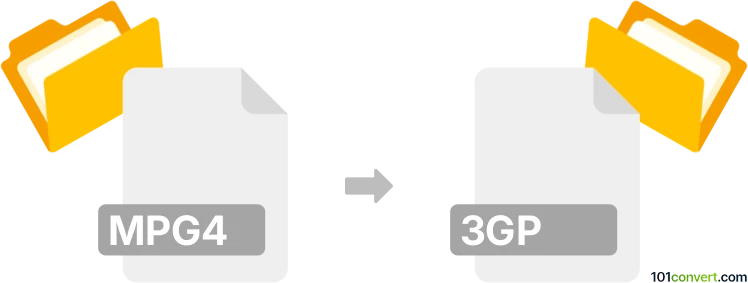
Bagaimana mengkonversi mpg4 ke 3gp berkas
- Lainnya
- Belum ada peringkat.
101convert.com assistant bot
1hr
Memahami format file mpg4 dan 3gp
MPG4 (sering disebut MPEG-4 atau MP4) adalah format multimedia digital yang digunakan untuk menyimpan video, audio, dan subtitle. Format ini banyak didukung di berbagai perangkat dan platform, menawarkan kompresi dan kualitas tinggi. 3GP adalah format wadah multimedia yang dirancang untuk ponsel 3G, dioptimalkan untuk bandwidth dan penyimpanan yang rendah, biasanya berisi aliran video (MPEG-4 Part 2 atau H.263) dan aliran audio (AMR atau AAC).
Kenapa mengonversi mpg4 ke 3gp?
Mengonversi MPG4 ke 3GP berguna ketika Anda perlu memutar video di perangkat ponsel lama atau berbagi konten melalui jaringan dengan bandwidth terbatas. File 3GP lebih kecil dan kompatibel dengan banyak ponsel legacy.
Cara mengonversi mpg4 ke 3gp
Untuk mengonversi MPG4 ke 3GP, Anda membutuhkan converter video yang mendukung kedua format tersebut. Prosesnya melibatkan re-encoding aliran video dan audio agar sesuai dengan spesifikasi 3GP.
Software terbaik untuk konversi mpg4 ke 3gp
- HandBrake (Windows, macOS, Linux): Gratis dan sumber terbuka, HandBrake memungkinkan Anda mengonversi MPG4 ke 3GP dengan memilih format output dan codec yang sesuai. Gunakan File → Open Source, pilih file MPG4 Anda, atur format output ke 3GP, dan klik Start Encode.
- Any Video Converter (Windows, macOS): Alat yang user-friendly ini mendukung berbagai format. Impor file MPG4 Anda, pilih 3GP sebagai format output, dan klik Convert Now.
- Online-convert.com: Untuk konversi cepat tanpa menginstal perangkat lunak, unggah file MPG4 Anda, pilih 3GP sebagai format target, dan unduh file hasil konversi.
Langkah-langkah konversi menggunakan HandBrake
- Unduh dan instal HandBrake.
- Buka HandBrake dan klik File → Open Source untuk memilih file MPG4 Anda.
- Di dropdown Format, pilih 3GP (jika tersedia) atau atur codec video dan audio agar sesuai dengan persyaratan 3GP (misalnya, H.263 video, AMR audio).
- Pilih folder tujuan dan nama file.
- Klik Start Encode untuk memulai proses konversi.
Tip untuk konversi yang sukses
- Periksa kompatibilitas perangkat target Anda dengan spesifikasi 3GP.
- Sesuaikan resolusi video dan bitrate untuk pemutaran optimal di perangkat mobile.
- Uji file hasil konversi sebelum memindahkannya ke ponsel Anda.
Catatan: Catatan konversi mpg4 ke 3gp ini tidak lengkap, harus diverifikasi, dan mungkin mengandung ketidakakuratan. Silakan pilih di bawah ini apakah Anda merasa informasi ini bermanfaat atau tidak.